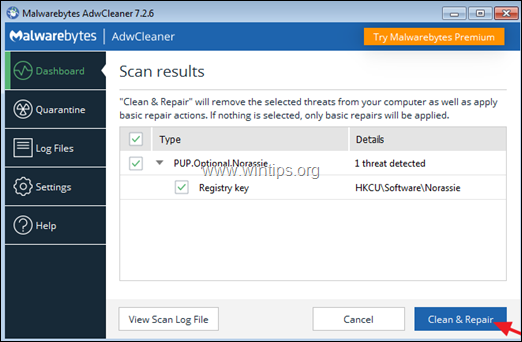Obsah
"Bandoo Media" software nabízí emotikony a mrknutí, které lze používat v běžných internetových messengerech, jako je Windows Live Messenger, Yahoo Messenger atd. Výchozí nastavení instalace " Bandoo's Media " instalační program, je nainstalovat také škodlivý software, který může infikovat váš počítač, jako je " Panel nástrojů Search-Results " únosce, " iLivid " správce stahování a další.
Instalační program také změní nastavení vyhledávání na internetu, změní domovskou stránku internetu na " searchnu.com " a provádí přesměrování při procházení. Z tohoto důvodu musíte vždy dávat pozor při instalaci bezplatného softwaru do počítače.
Odstranění "Bandoo Media" škodlivý software & "Win32.PUP.Bandoo (800)" Trojan z počítače, postupujte podle následujících pokynů:

Jak odstranit "Bandoo Media" škodlivý software & "Win32.PUP.Bandoo (800)" Trojan z počítače:
Krok 1. Odinstalujte aplikace nainstalované z "Bandoo Media " z ovládacího panelu.
1. Chcete-li to provést, přejděte na Start > Ovládací panely .
{ Start > Nastavení > Ovládací panel . (Windows XP)}

2. Dvojitým kliknutím otevřete " Přidat nebo odebrat programy ", pokud máte systém Windows XP nebo
“ Programy a funkce ", pokud máte systém Windows 8, 7 nebo Vista.

3. V seznamu programů najděte a Odebrání/odinstalování těchto aplikací:
a. Bandoo* (Autor: Bandoo Media Inc).
b. Panel nástrojů výsledků vyhledávání (Od společnosti APN LLC).
c. Odeberte také veškerý software související s Bandoo Media.
Upozornění*: V okně možností odinstalace Bandoo vyberte " Stačí odinstalovat Bandoo ”.
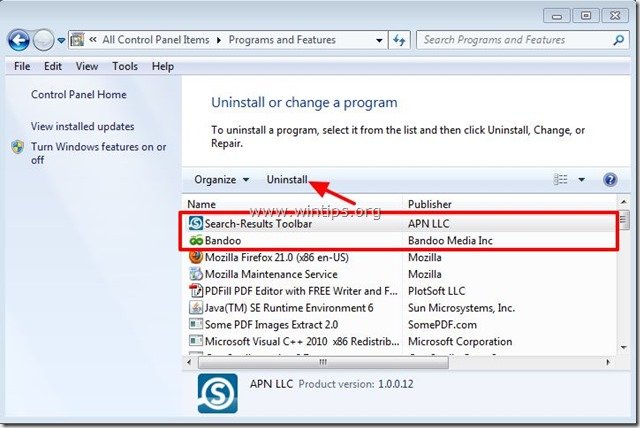
Krok 2. Odstranění škodlivý software nainstalovaný "Bandoo Media" z internetového prohlížeče.
Internet Explorer, Google Chrome, Mozilla Firefox
Internet Explorer
Jak odstranit škodlivý software nainstalovaný "Bandoo Media" z aplikace Internet Explorer a obnovit nastavení vyhledávání IE.
1. Otevřete aplikaci Internet Explorer a poté otevřete " Možnosti připojení k internetu ”.
Chcete-li to provést, zvolte v nabídce souborů IE možnost " Nástroje " > " Možnosti připojení k internetu ”.
Upozornění*: V nejnovějších verzích IE stiskněte tlačítko " Zařízení " ikona  vpravo nahoře.
vpravo nahoře.
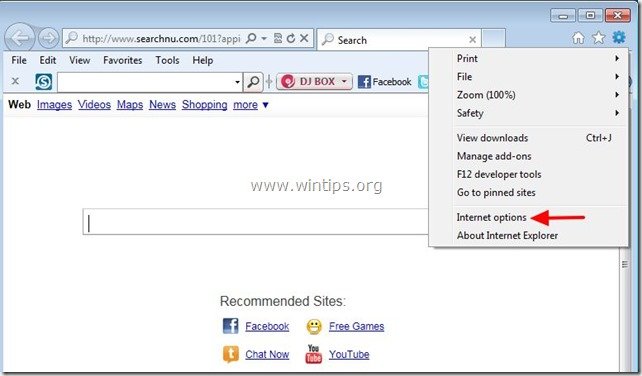
2. Klikněte na " Pokročilé ".

3. Vyberte si " Obnovení ”.

4. Zaškrtněte (povolte) " Odstranění osobních nastavení " a vyberte možnost " Obnovení ”.

5. Po dokončení resetování stiskněte tlačítko " Zavřít " a poté vyberte možnost " OK " ukončíte možnosti aplikace Internet Explorer.

6. Restartujte prohlížeč.
7. Znovu otevřete Internet Explorer a v nabídce souborů IE vyberte možnost " Nástroje " > " Správa doplňků ”.

8. Vyberte "Panely nástrojů a rozšíření". v levém podokně a poté zakázat následující rozšíření, pokud existují :
a. Panel nástrojů pro vyhledávání ( Od společnosti APN LLC)
b. Třída BandooIEPluging (Autor: Bandoo Media Inc)
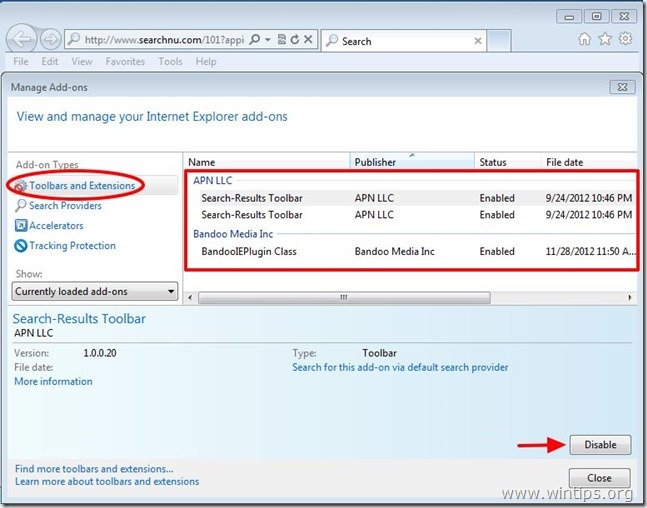
9. Nyní klikněte na " Poskytovatelé vyhledávání " v levém podokně a poté " Nastavit jako výchozí " vyhledat jiného poskytovatele než " Výsledky vyhledávání " (např. Google)
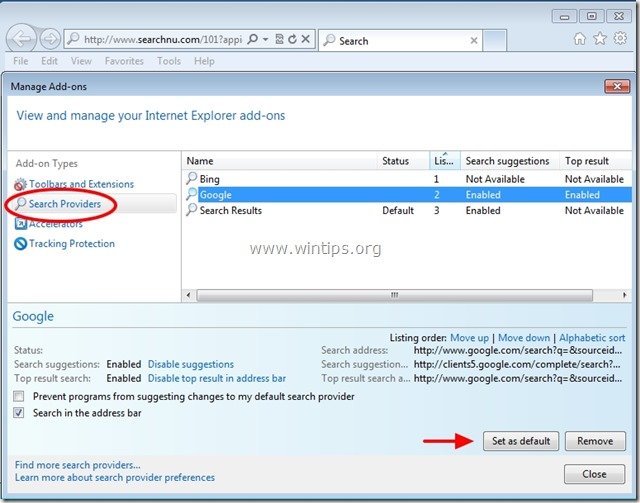
10. Poté vyberte možnost " Výsledky vyhledávání " vyhledávání poskytovatele a klikněte na Odstranění stránky .
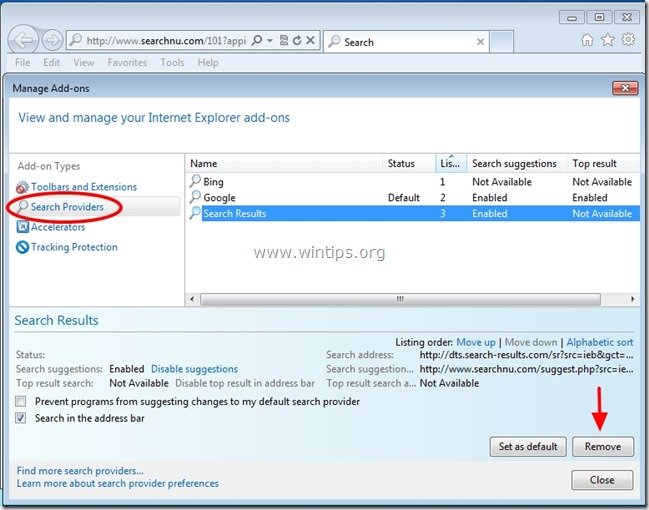
9. Zavřete všechna okna aplikace Internet Explorer a přejděte ke kroku 3 .
Google Chrome
Jak odstranit odstranit škodlivý software nainstalovaný "Bandoo Media" z prohlížeče Google Chrome a obnovit nastavení vyhledávání v prohlížeči Chrome.
1. Otevřete Google Chrome a přejděte do nabídky Chrome  a vyberte možnost " Nastavení ".
a vyberte možnost " Nastavení ".
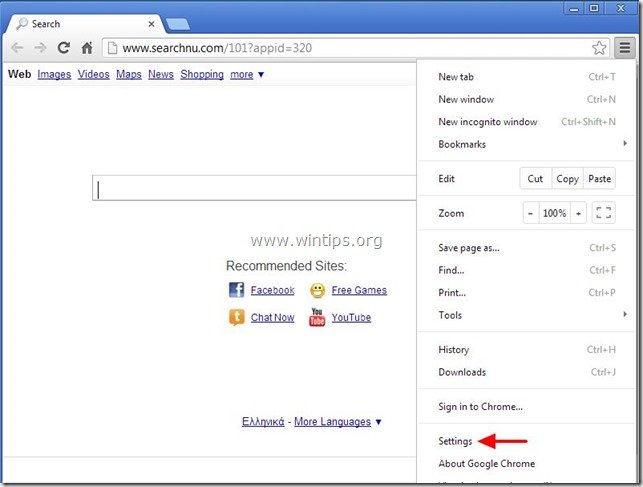
2. Najděte " Při spuštění " a vyberte možnost " Nastavené stránky ".
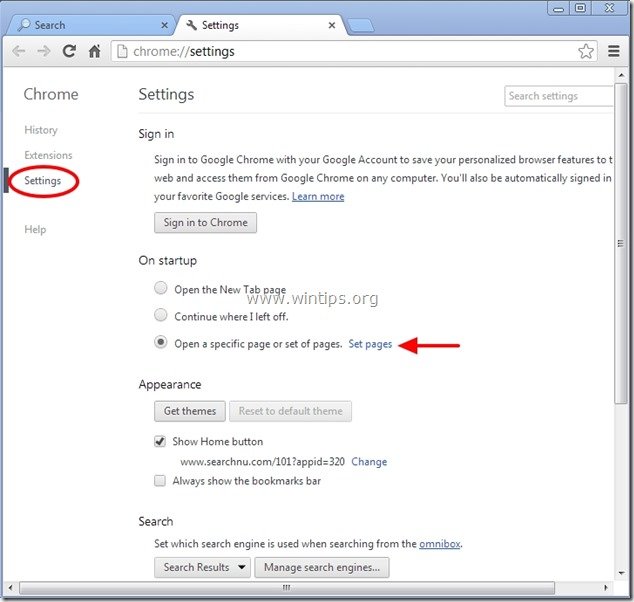
3. Odstranit "www. searchnu.com " ze spouštěcích stránek stisknutím tlačítka " X " vpravo.
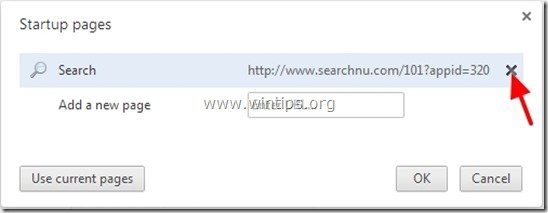
4. Nastavte preferovanou úvodní stránku (např. http://www.google.com) a stiskněte " OK ".

5. Pod " Vzhled ", zaškrtněte políčko " Zobrazit tlačítko Domů " a vyberte možnost " Změna ”.
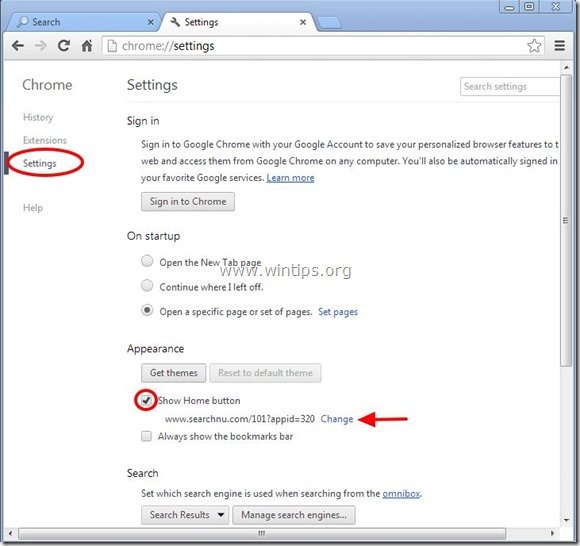
6. Vymazat " www.searchnu.com " položka z " Otevřete tuto stránku ".
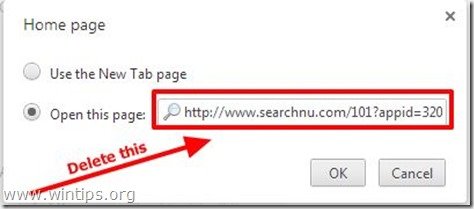
7. Typ (pokud chcete) vámi preferované webové stránky se otevře po stisknutí tlačítka " Domovská stránka " (např. www.google.com) nebo nechte toto pole prázdné a stiskněte tlačítko " OK ”.

5. Přejít na " Vyhledávání " a vyberte možnost " Správa vyhledávačů ".
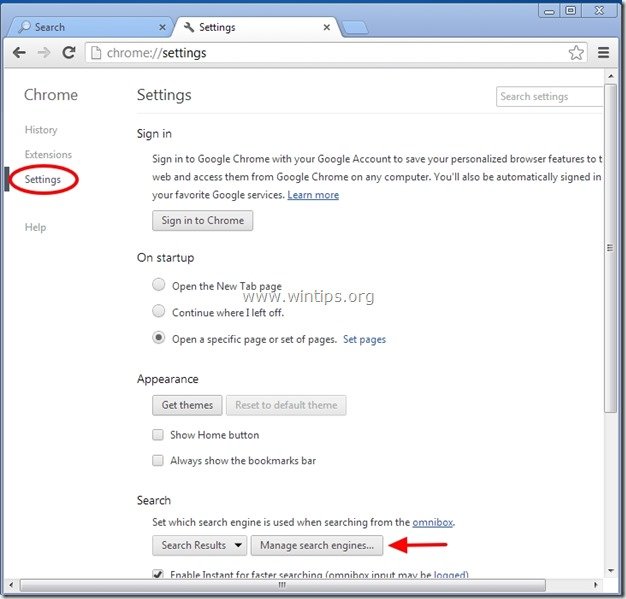
6. Zvolte preferovaný výchozí vyhledávač (např. vyhledávání Google) a stiskněte " Udělat výchozí ".
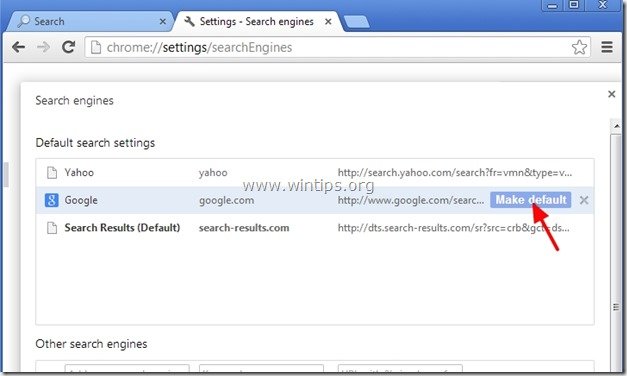
7. Poté vyberte možnost " search-results.com" vyhledávač a odstranit ji stisknutím tlačítka " X " vpravo. Vyberte " Hotovo " zavřít " Vyhledávače " okno.
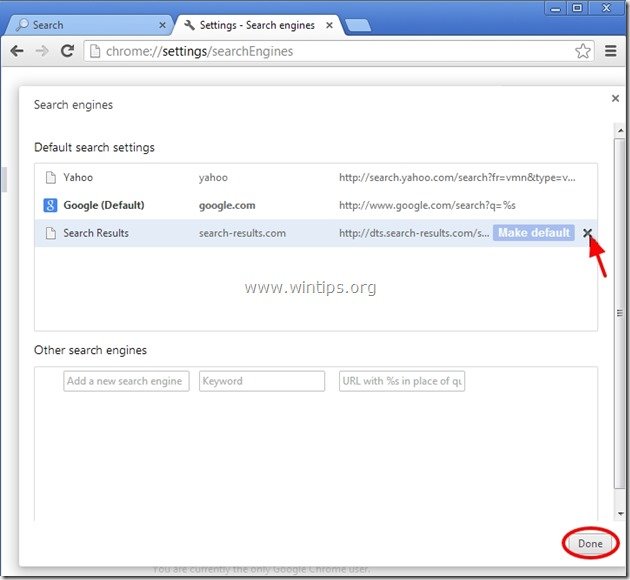
8. Vyberte si " Rozšíření " vlevo.

9. V " Rozšíření " možnosti odstranit " Bandoo" & " Bandoo Nové karty " kliknutím na ikona recyklace vpravo.
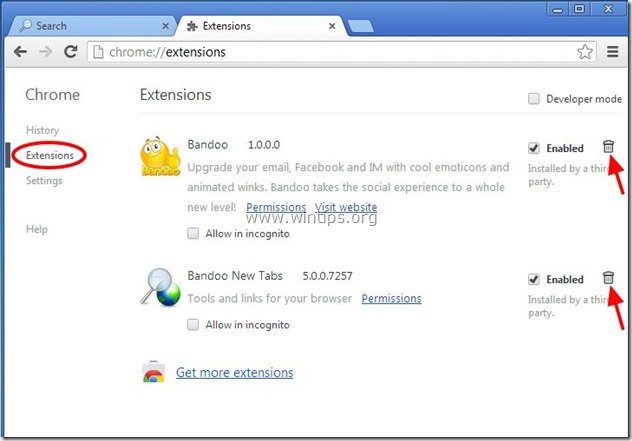
10. Zavřete všechna okna prohlížeče Google Chrome a p r o g r a m Krok 3 .
Mozilla Firefox
Jak odstranit škodlivý software nainstalovaný "Bandoo Media" z prohlížeče Mozilla Firefox a obnovit nastavení vyhledávání ve Firefoxu. .
1. Klikněte na " Firefox" tlačítko nabídky v levém horním rohu okna Firefoxu a přejděte na položku na “ Nápověda " > " Informace o řešení problémů ”.
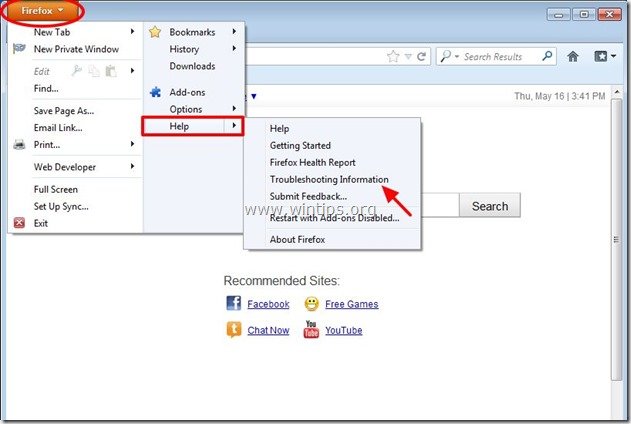
2. V " Informace o řešení problémů ", stiskněte " Resetování prohlížeče Firefox " na tlačítko obnovení výchozího stavu prohlížeče Firefox .

3. Tisk " Resetování prohlížeče Firefox " znovu.

4. Po dokončení úlohy resetování se Firefox restartuje.
5. Zavřete všechna okna Firefoxu a přejděte k dalšímu kroku.
6. V nabídce Firefoxu přejděte na " Nástroje " > " Správa doplňků ”.
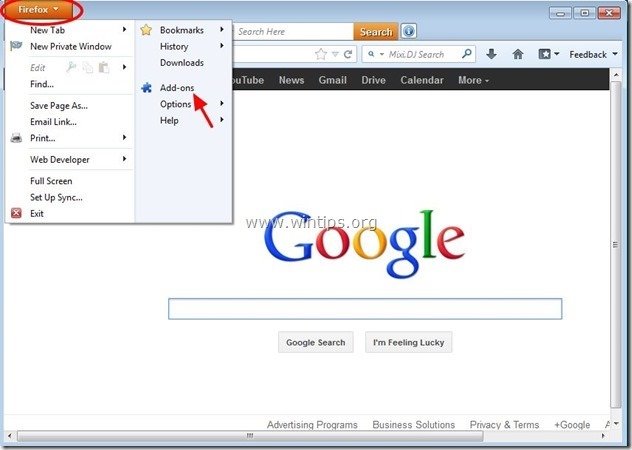
7. Vyberte si "Rozšíření" vlevo a zkontrolujte, zda neexistují následující přípony.*
Upozornění*: Pokud existují, musíte je odstranit.
a. Bandoo pro Firefox
b. Nová karta
c. Panel nástrojů Výsledky hledání
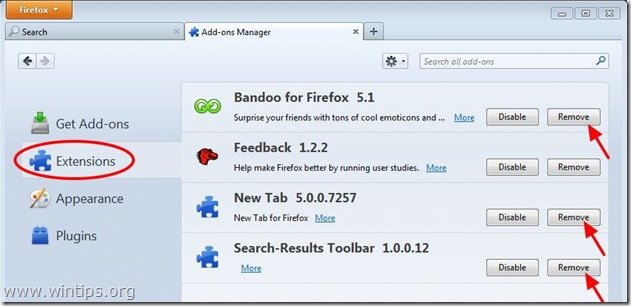
8. Zavřete celý Firefox okna a přejděte na další krok .
Krok 3: Vyčistěte zbývající položky registru pomocí programu AdwCleaner.
1. Stáhnout a uložit AdwCleaner nástroj na pracovní plochu . AdwCleaner je výkonný nástroj k vyčištění všech programů Adware, Toolbars, PUP a Hijacker z vašeho počítače.
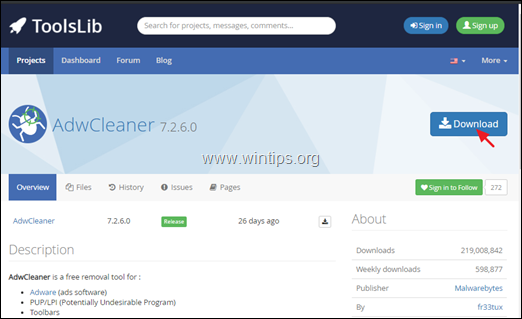
2. Zavřete všechny otevřené programy a Dvojité kliknutí otevřít AdwCleaner z pracovní plochy.
3. Po přijetí " Licenční smlouva ", stiskněte tlačítko Skenovat nyní tlačítko.
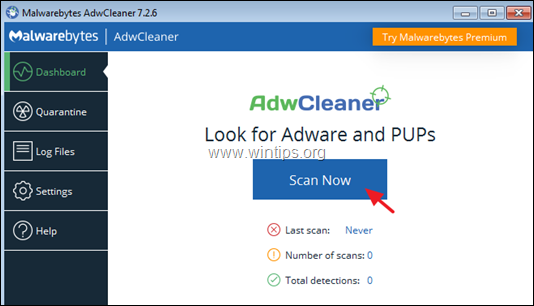
4. Po dokončení skenování stiskněte tlačítko Čištění a opravy odstranit všechny nežádoucí škodlivé položky.
4. Na dotaz klikněte na Vyčistit a restartovat .

5. Po restartu zavřete informační okno (protokol) programu AdwCleaner a pokračujte dalším krokem.
Krok 4: Odstranění škodlivých běžících procesů.
1. Stáhnout Nástroj TDSSKiller Anti-rootkit z webových stránek společnosti Kaspersky ve vašem počítači (např. na ploše).*
Upozornění*: Kliknutím na tuto možnost ji rozšíříte: 1. Jak dezinfikovat ohrožený systém.
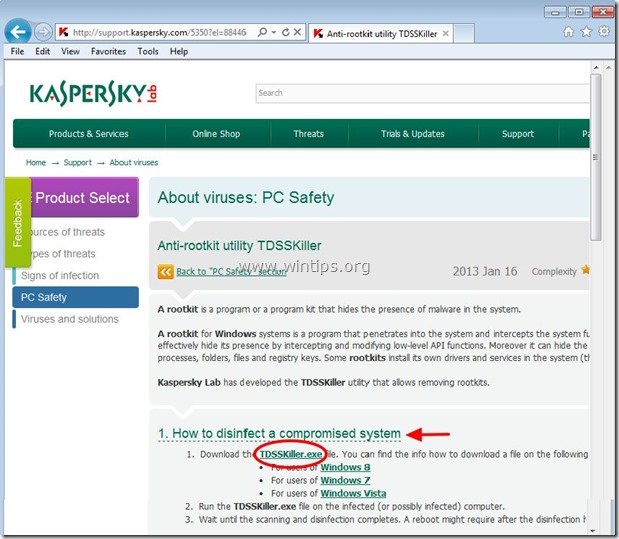

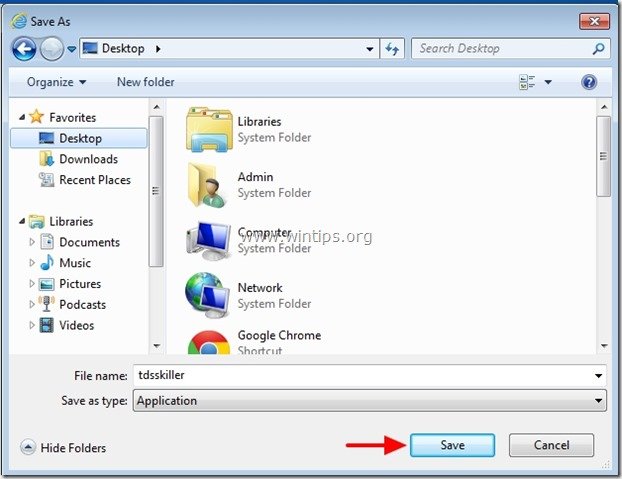
2. Po dokončení stahování přejděte na plochu a dvojitým kliknutím na soubor tdsskiller.exe jej spusťte.

3. V programu Anti-rootkit společnosti Kaspersky stiskněte tlačítko " Spuštění skenování ".
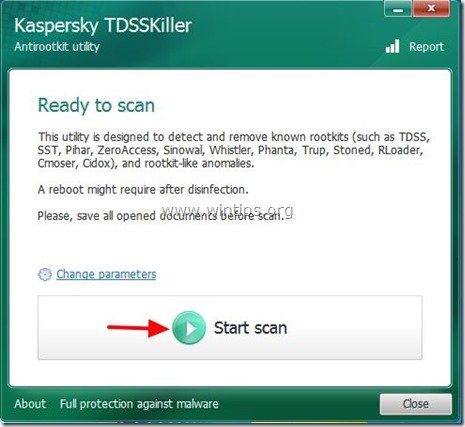
Po dokončení skenování se otevře nové okno s výsledky skenování.
4. Vyberte si " Léčba " a nechte program dokončit operaci vyléčení infikovaných souborů.
5. Po dokončení operace "vytvrzování", restart vašeho počítače.
6. Po restartu, znovu spustit TDSSKiller ještě jednou vyhledat rootkity. Pokud byla předchozí úloha úspěšně dokončena, program vás nyní bude informovat o tom. "Nebyly nalezeny žádné hrozby ".

8. Zavřít TDSSKiller a přejděte na další krok .
Krok 5. Čištění počítač nezůstane škodlivé hrozby.
Stáhnout a nainstalovat jeden z nejspolehlivějších BEZPLATNÝCH antimalwarových programů současnosti, který vyčistí váš počítač od zbývajících škodlivých hrozeb. Pokud chcete být neustále chráněni před stávajícími i budoucími hrozbami malwaru, doporučujeme vám nainstalovat si Malwarebytes Anti-Malware PRO:
Ochrana MalwarebytesTM
Odstraňuje spyware, adware a malware.
Začněte stahovat zdarma nyní!
*Pokud nevíte, jak nainstalovat a používat " MalwareBytes Anti-Malware ", přečtěte si tyto pokyny.
Poradenství: Chcete-li zajistit, aby byl váš počítač čistý a bezpečný, proveďte úplnou kontrolu programu Malwarebytes' Anti-Malware v nouzovém režimu systému Windows. .*
*Chcete-li přejít do nouzového režimu systému Windows, stiskněte tlačítko " F8 " při spouštění počítače, ještě před zobrazením loga Windows. Když se zobrazí " Nabídka Rozšířené možnosti systému Windows " se zobrazí na obrazovce a pomocí šipek na klávesnici přejděte na položku Nouzový režim a pak stiskněte tlačítko "ENTER “.
Krok 6. Vyčistěte nežádoucí soubory a položky.
Použijte " CCleaner " a přejděte na čistý váš systém z dočasných internetové soubory a neplatné položky registru.*
* Pokud nevíte, jak nainstalovat a používat "CCleaner", přečtěte si tyto pokyny .
Krok 7. Restartujte počítač, aby se změny projevily, a proveďte úplnou kontrolu antivirovým programem.

Andy Davis
Blog správce systému o Windows